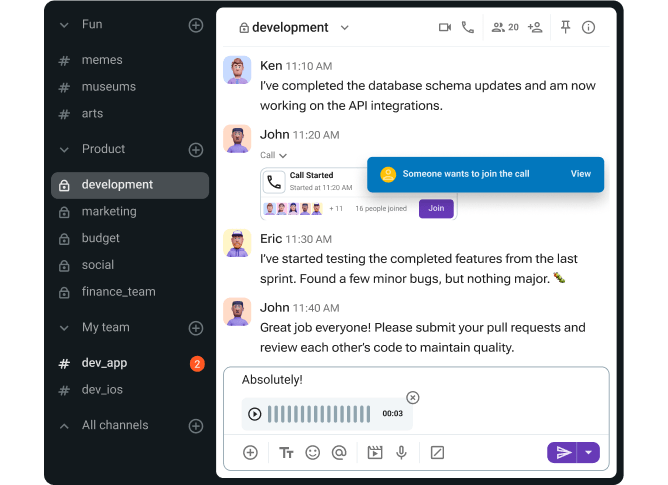Envoyer des fichiers par email, jongler entre des groupes Viber et WhatsApp, ou donner un accès complet à votre compte à des partenaires externes n'est pas idéal. Ces pratiques mènent à une communication fragmentée, une perte de contexte et des risques de sécurité sérieux.
Avec l'accès invité de Pumble, vous intégrez clients, freelances et contractuels à votre espace de travail d'une manière contrôlée et élégante. Vous gardez la main sur ce qu'ils peuvent voir et faire, et toute la collaboration se déroule dans le même espace de travail consultable que votre équipe interne utilise déjà.
Dans cet article, vous apprendrez comment :
- Utiliser l'accès invité de Pumble,
- Collaborer avec les clients dans Pumble, et
- Avoir une conversation sécurisée avec les partenaires.
C'est parti !

Qu'est-ce que l'accès invité dans Pumble ?
L'accès invité vous permet d'inviter des utilisateurs externes dans Pumble, tels que des contractuels, des clients ou des fournisseurs, à collaborer avec votre équipe. Tout cela sans leur accorder les privilèges d'un membre à part entière.
La fonctionnalité d'accès invité est disponible avec les plans payants de Pumble. Les invités peuvent appartenir à un seul canal ou à plusieurs canaux, mais ils doivent être ajoutés par les administrateurs via la page d'invitation, tout comme les membres réguliers. De plus, les utilisateurs invités dans Pumble ont des icônes spéciales dans leur profil :
- Un triangle pour les invités à canal unique, et
- Un carré pour les invités multicanaux.
Types d'invités
Examinons plus en détail les deux types d'invités dans Pumble.
Les invités à canal unique ne peuvent être membres que d'un seul canal privé ou public. Vous pouvez avoir gratuitement cinq invités d'un canal unique pour chaque utilisateur payant. Par exemple, si vous avez 10 membres, vous pouvez inviter jusqu'à 50 invités à canal unique.
Les invités multicanaux peuvent être ajoutés à un nombre illimité de canaux privés ou publics, mais uniquement aux canaux que vous avez spécifiés. Ils sont facturés comme des utilisateurs ordinaires.
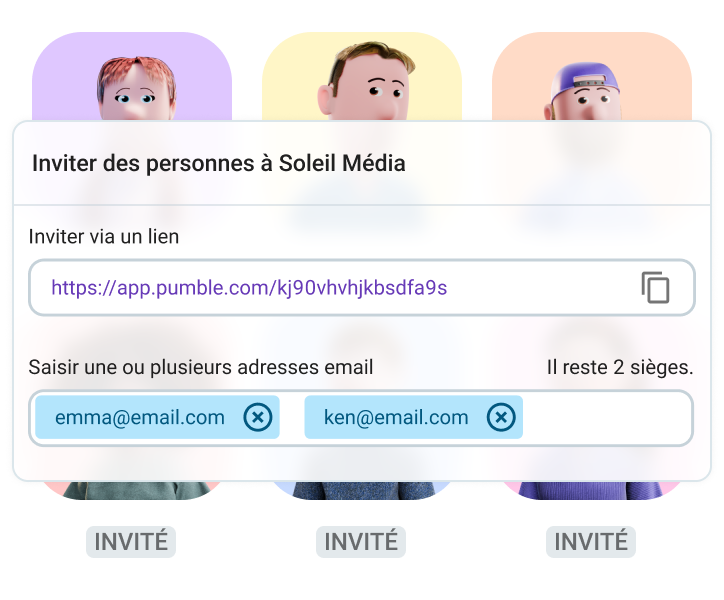
L'accès invité est limité uniquement aux canaux que vous choisissez de partager avec vos invités. Vous ne devez pas vous inquiéter de ce qu'ils peuvent voir de votre entreprise. Ils ne pourront voir l'historique des messages que sur ces canaux. Vous pouvez même ajouter une limite de temps à leurs comptes.
Découvrir l'accès invité de Pumble
Comment inviter les utilisateurs sur votre espace de travail?
Voici comment utiliser l'accès invité de Pumble pour inviter et gérer un collaborateur externe :
- En tant que Propriétaire ou Administrateur, cliquez sur le nom de votre espace de travail en haut à gauche
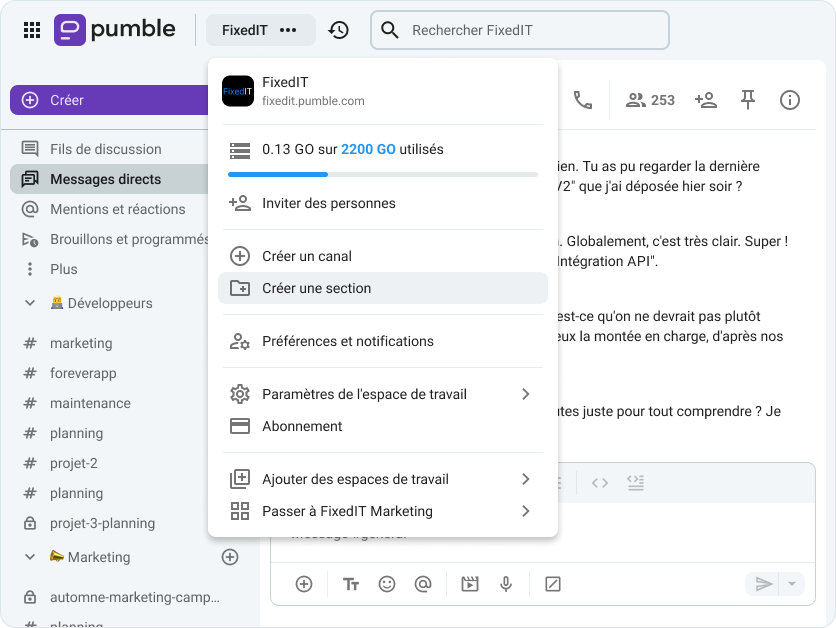
- Sélectionnez « Inviter des personnes »
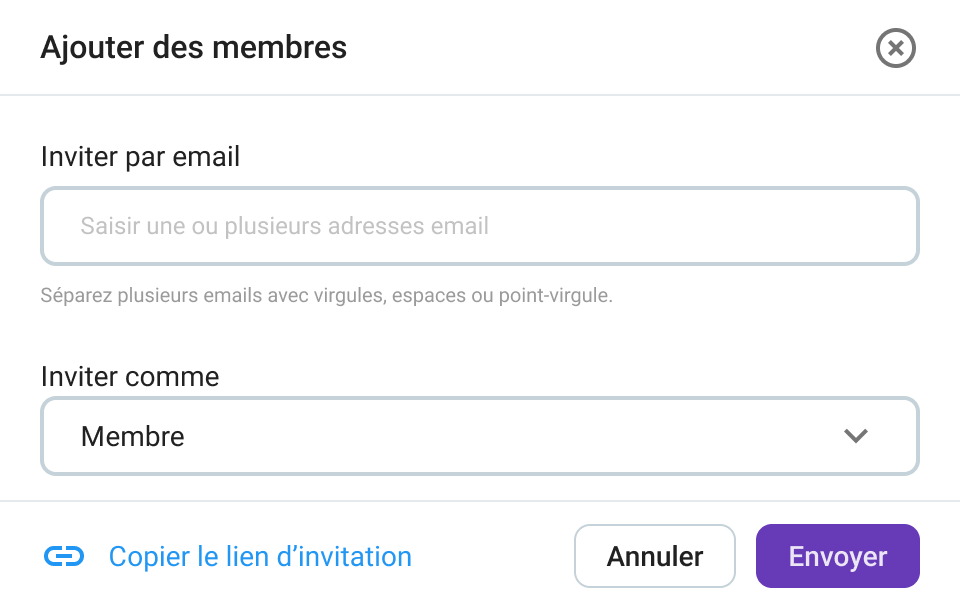
- Saisissez l'adresse email des personnes que vous souhaitez inviter
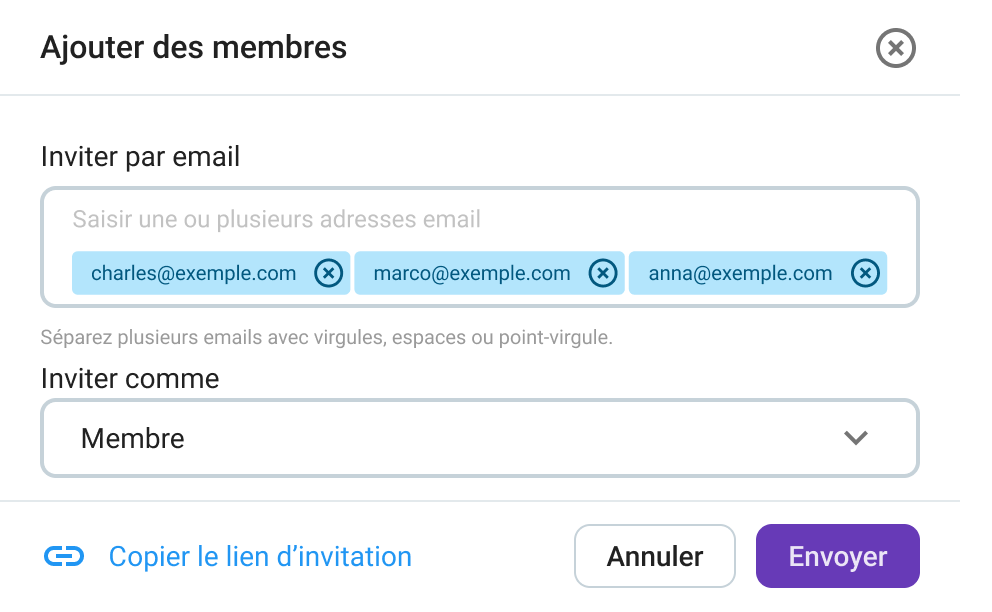
- Dans le menu déroulant d'invitation, choisissez invité à canal unique ou multicanaux
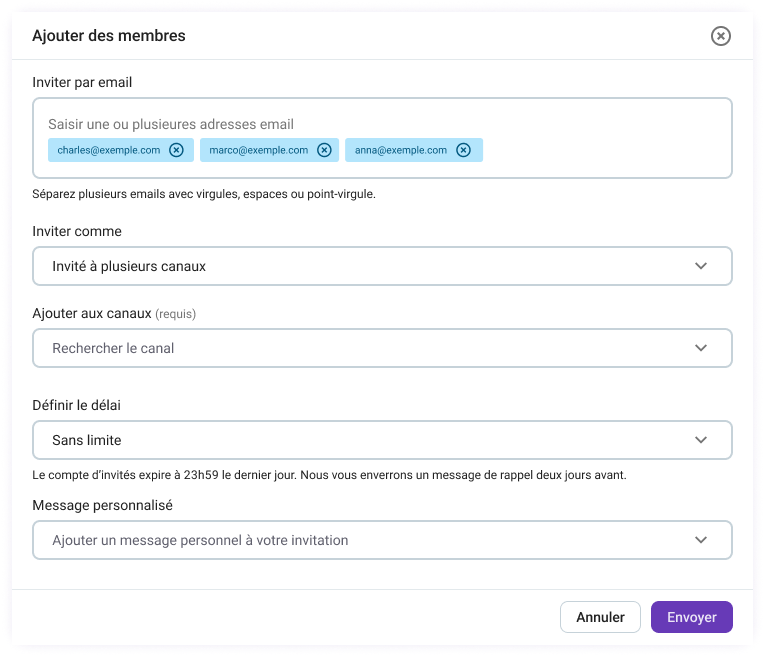
- Sélectionnez les canaux auxquelles l'invité sera ajouté — un canal ou plusieurs canaux
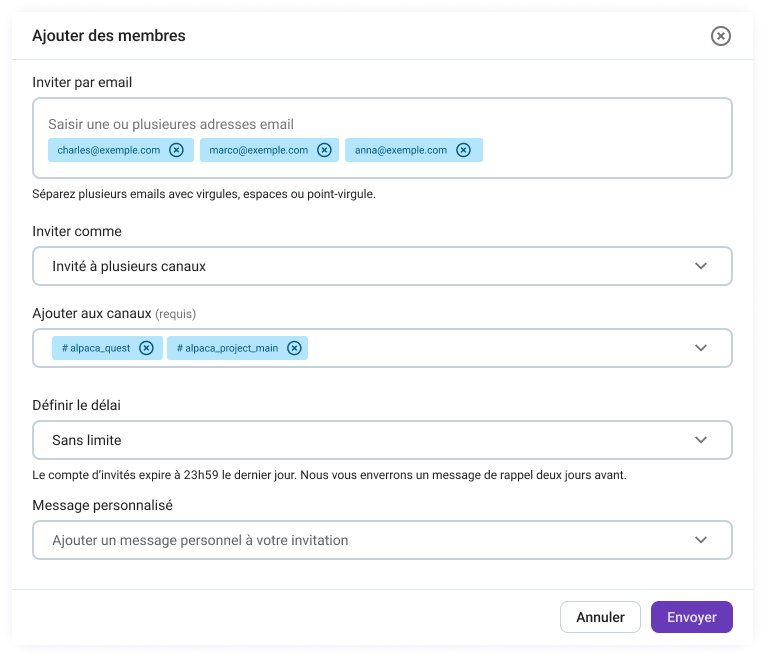
- Si vous avez besoin, vous pouvez également limiter l'accès d'un invité à une durée déterminée. Pumble vous permet de désactiver un invité après une période définie, une date précise, ou de lui accorder un accès indéfiniment.
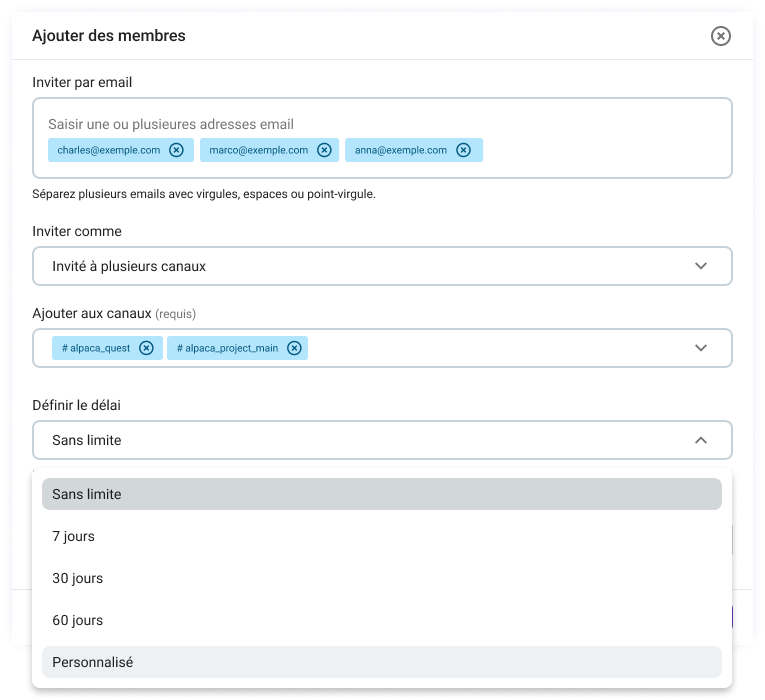
- Cliquez sur « Envoyer les invitations » pour finaliser l'action
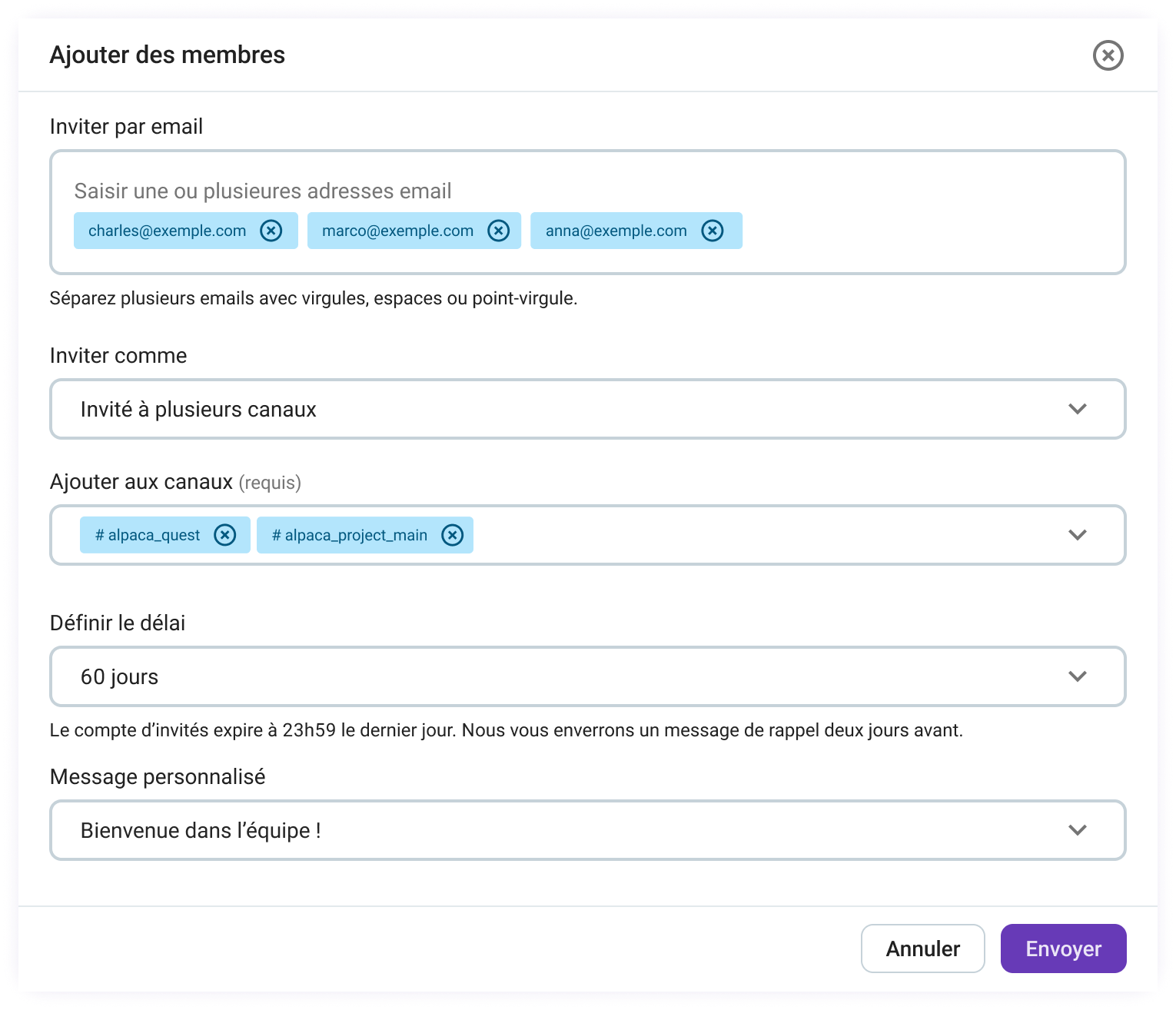
Une fois que les invités ont accepté l'invitation, ils sont ajoutés au(x) canal(aux) auquel(s) vous leur avez donné accès.
De plus, les Propriétaires et les Administrateurs peuvent convertir des membres réguliers existants en rôles d'invités si nécessaire.
Que peuvent voir et faire les invités ?
L'une des plus grandes inquiétudes lorsque l'on accorde un accès externe est : « Vont-ils voir mes conversations ou fichiers privés ? »
Avec Pumble, la réponse est simple — non. Seuls les canaux que vous partagez explicitement sont visibles.
Voici un tableau de permissions simplifié :
| Action | Invités multicanaux | Invité à canal unique |
|---|---|---|
| Voir les membres et les applications dans les canaux accessibles | ✅ | ✅ |
| Envoyer des messages dans des canaux accessibles | ✅ | ✅ |
| Afficher l'historique des messages et des fichiers dans les canaux accessibles | ✅ | ✅ |
| Démarrer et rejoindre des appels dans des canaux accessibles | ✅ | ✅ |
| Faire des annonces avec @canal et @ici | ✅ | ✅ |
| Créer un canal privé | ✅ | ❌ |
| Inviter d'autres personnes sur un canal privé | ✅ | ❌ |
| Démarrer un groupe de DM avec des personnes dans les mêmes canaux | ✅ | ❌ |
| Créer des canaux publics | ❌ | ❌ |
| Renommer/archiver les canaux | ❌ | ❌ |
| Être ajouté ou mentionner des groupes d'utilisateurs | ❌ | ❌ |
| Enregistrer vos réunions | ❌ | ❌ |
Ces limites vous aident à sécuriser l'accès invité, en permettant à vos invités de voir uniquement ce que vous leur autorisez à voir, et rien de plus.
3 cas d'usage performants pour l'accès invité
L'accès invité n'est pas seulement une fonctionnalité technique. C'est une solution pratique aux défis de collaboration du monde réel.
Que vous travailliez avec des clients ayant besoin d'une visibilité sur leurs projets, des freelances travaillant avec différentes équipes ou des consultants ayant besoin d'un accès temporaire, Pumble vous aide à tout simplifier et sécuriser.
Au lieu d'envoyer des emails et de partager des fichiers sur différentes plateformes, vous pouvez rassembler tous les collaborateurs externes au même endroit où votre équipe travaille déjà, mais avec des autorisations adaptées à leur rôle.
Le projet client
L'un des défis les plus courants pour les agences et les chefs de projet est d'organiser la communication avec les clients. Les emails sont rapidement devenus des fils de discussion interminables, et il est difficile de savoir quelle version d'un fichier est la version finale.
Avec l'accès invité de Pumble, vous pouvez inviter un client en tant qu'invité sur un canal unique et créer un canal de projet dédié.
Dans ce canal, le client peut :
- Consulter les mises à jour du projet en temps réel au lieu d'attendre les rapports hebdomadaires,
- Partager le feedback directement sur les fichiers ou les messages, et
- Approuver les livrables en ayant un contexte complet à portée de main.
Par exemple, une agence marketing travaillant sur le lancement d'un produit pourrait ajouter son client en tant qu'invité à l'un des canaux du projet. Ainsi, le client peut consulter toutes les mises à jour d'avancement, les ébauches créatives et les échéanciers sans avoir à accéder aux canaux internes de l'agence pour les autres clients. L'accès invité, dans ce cas, garantit une communication professionnelle et sécurisée, tout en garantissant au client qu'il est parfaitement informé.
Le collaborateur indépendant
Les indépendants (ou travailleurs freelance) doivent souvent intervenir dans de multiples domaines de l'entreprise.
Un concepteur freelance pourrait créer des ressources à la fois pour l'équipe produit et pour l'équipe marketing, tandis qu'un développeur pourrait corriger des bugs sur un projet et créer des fonctionnalités sur un autre.
Ainsi, au lieu de les inonder d'emails ou de leur accorder un accès complet à votre espace de travail, vous pouvez les inviter en tant qu'invités multicanaux dans Pumble.
Dans cette configuration, le freelance :
- Rejoint uniquement les canaux pertinents pour son travail (ex. : #design-projet, #refonte-site-web, #ressources-campagne),
- Partage des fichiers directement dans les canaux appropriés, réduisant ainsi le risque d'égarer des livrables, et
- Collabore avec les membres de l'équipe interne sans jamais être exposé à des conversations privées ou sans rapport avec son travail.
Imaginez une startup qui travaille avec un designer UI freelance : ils l'ajoutent au canal de conception du produit pour la collaboration quotidienne, au canal marketing pour l'alignement de la marque, et à un canal QA pour les révisions finales. Il devient une partie intégrante de l'équipe, mais uniquement là où sa contribution est nécessaire. Le résultat final est une collaboration entre différents projets avec des limites claires.
Le consultant temporaire
Les consultants et conseillers ont souvent besoin d'un accès rapide et temporaire à l'information. Traditionnellement, cela implique un processus d'intégration chaotique — on leur accorde trop d'accès, on échange des documents par email, et on pense à révoquer les autorisations à leur départ.
Avec l'accès invité Pumble, vous pouvez leur donner exactement ce dont ils ont besoin, rien de plus.
Par exemple, imaginons que votre entreprise recrute un consultant juridique pour examiner des documents de conformité. Vous pouvez l'inviter en tant qu'invité unique sur #révison-légal, télécharger tous les fichiers pertinents et discuter directement dans le canal. Vous pouvez également configurer son accès pour qu'il expire automatiquement après 30 jours, vous évitant ainsi de vous soucier de le supprimer ultérieurement.
Cela garantit aux consultants :
- Accéder uniquement aux canaux nécessaires à leur expertise,
- Fournir des informations directement dans le contexte de la conversation, et
- Quitter l'espace de travail à la fin du projet, sans faille en matière de sécurité.
En gérant les consultants de cette manière, votre équipe garde le contrôle, réduit les frais administratifs et garantit la protection des informations sensibles de l'entreprise.
Gérer les invités dans votre espace de travail
Une fois que vous commencez à collaborer avec des utilisateurs externes, contrôler leur accès devient tout aussi important que de les inviter.
L'accès invité de Pumble offre aux propriétaires et administrateurs d'espaces de travail une visibilité et une flexibilité complètes pour gérer chaque invité sans perturber le flux de travail interne.
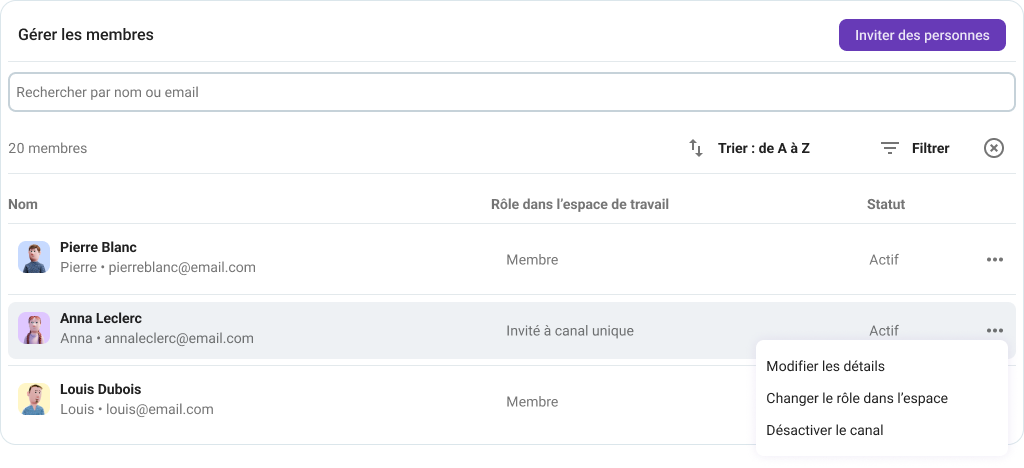
En quelques clics, vous pouvez voir qui a accès à quels canaux, mettre à jour les autorisations au fur et à mesure de l'évolution des projets ou désactiver des utilisateurs à la fin des collaborations.
Consulter l'accès et l'activité des invités
Commencez par accéder aux Paramètres de l'espace de travail et sélectionnez Gérer les membres . Vous y trouverez la liste complète de tous les membres de votre espace de travail, membres internes et invités externes.
Vous pouvez :
- Consulter le type d'accès (canal unique ou multicanaux),
- Voir les canaux spécifiques auxquels appartiennent les utilisateurs invités,
- Limiter ou modifier leur accès, et
- Consulter leur statut d'activité actuel.
Cette visibilité vous permet d'identifier rapidement les invités actifs et de vérifier si leur accès est toujours pertinent. Par exemple, si un prestataire n'a pas participé à un projet depuis plusieurs semaines, vous pouvez décider de désactiver ou de convertir son accès.
Mise à jour des rôles des invités
Un collaborateur temporaire devient parfois un partenaire à long terme. Au lieu de devoir le supprimer et l'inviter à nouveau, Pumble vous permet de convertir un invité en membre complet directement depuis les paramètres de votre espace de travail.
C'est une solution idéale lorsque :
- Un travailleur indépendant a un rôle permanent,
- Un client rejoint le réseau de partenaires de votre entreprise,
- Un consultant intègre une équipe interne.
Lors de cette conversion, les anciens utilisateurs invités conservent automatiquement l'historique des messages et l'accès aux fichiers dans les canaux auxquels ils appartenaient déjà. Vous ne perdez donc aucun contexte ni fil de discussion précieux.
Désactivation des invités
La sécurité et la protection des données sont essentielles lorsque vous travaillez avec des partenaires externes. Une fois qu'un projet est terminé, vous pouvez désactiver les invités pour garantir que votre communication interne reste privée.
Les utilisateurs désactivés ne pourront plus se connecter à l'espace de travail, mais leurs messages et fichiers resteront accessibles.
Pour les équipes qui collaborent régulièrement avec des partenaires externes, il est préférable de vérifier les accès invités chaque mois. Cet audit rapide permet de confirmer que seuls les collaborateurs actifs et pertinents conservent l'accès.
En gérant les invités de manière proactive, vous maintenez l'équilibre entre une collaboration ouverte et une sécurité renforcée. Que vous dirigiez une petite agence ou une entreprise en pleine croissance, ces options de gestion garantissent que votre espace de travail reste efficace, conforme et organisé, même si vous multipliez les partenariats externes.
Collaborer en toute sécurité au-delà de votre équipe
La fonctionnalité d'accès invité de Pumble transforme la manière dont les équipes travaillent avec des collaborateurs externes. Au lieu de vous fier aux fils d'emails, aux discussions de groupe ou à de multiples applications, vous pouvez intégrer directement vos clients, freelances et contractuels à votre espace de travail, de manière très sécurisée et selon vos conditions.
Que vous gériez des partenariats continus ou des projets à court terme, l'accès invité de Pumble vous aide à étendre la productivité de votre équipe au-delà des limites de l'organisation tout en maintenant un flux de communication professionnel et unifié.
Comment nous examinons cet article : Nos rédacteurs et éditeurs vérifient les articles et les mettent à jour lorsque de nouvelles informations sont disponibles, afin qu'ils soient toujours d'actualité.